Jak odzyskać dostęp do dysku twardego, naprawić błąd uniemożliwiający otwarcie dysku twardego

W tym artykule pokażemy Ci, jak odzyskać dostęp do dysku twardego w przypadku awarii. Sprawdźmy!
Zrootowanie urządzenia z Androidem może być zastraszającym zadaniem dla początkujących i amatorów. Ze względu na związane z tym ryzyko ludzie często wahają się przed zrootowaniem swojego smartfona z Androidem. Na początek stracisz wszelkie roszczenia gwarancyjne po zrootowaniu urządzenia, a jeśli coś pójdzie nie tak, Twój telefon może na stałe stać się bezużyteczny.
Jeśli jednak znasz Androida i masz pewne doświadczenie techniczne, możesz łatwo zrootować swoje urządzenie. Wszystko, co musisz zrobić, to znaleźć odpowiedni i godny zaufania przewodnik i dokładnie i dokładnie postępować zgodnie z instrukcjami. Teraz ogólne postrzeganie rootowania urządzenia z Androidem polega na tym, że potrzebujesz komputera i specjalnego oprogramowania, takiego jak ADB. Możliwe jest jednak zrootowanie urządzenia bez komputera. Po odblokowaniu bootloadera możesz użyć kilku aplikacji do zrootowania urządzenia bez bezpośredniego komputera. W tym artykule omówimy szczegółowo ten problem i pokażemy, jak zrootować urządzenie z Androidem bez komputera.

Zawartość
Jak zrootować telefon z Androidem bez komputera?
Przed rozpoczęciem zaleca się, aby wziąć pełną kopię zapasową telefonu z Androidem , na wypadek gdyby coś poszło nie tak, zawsze możesz przywrócić telefon za pomocą kopii zapasowej.
Jakie jest znaczenie korzenia?
Jeśli nie wiesz, co dokładnie dzieje się w root i jaką to robi różnicę, ta sekcja rozwieje Twoje wątpliwości. Rootowanie i urządzenie z Androidem oznacza uzyskanie uprzywilejowanej kontroli (znanej jako dostęp root) nad różnymi podsystemami Androida.
Każdy smartfon z Androidem ma pewne wbudowane ograniczenia ustawione przez operatora, producenta OEM lub sam system operacyjny Android. Istnieją pewne ustawienia i funkcje, których nie możemy kontrolować. Mówiąc prościej, niektóre sekcje systemu Android są poza zasięgiem użytkownika. W tym miejscu pojawia się zakorzenienie. Gdy zrootujesz swoje urządzenie z Androidem, uzyskasz pełną kontrolę nad każdym aspektem swojego smartfona. Możesz instalować specjalne aplikacje wymagające dostępu administracyjnego, usuwać wstępnie zainstalowane aplikacje systemowe, zastępować standardowy system operacyjny i wiele więcej.
Po zrootowaniu urządzenia uzyskasz pełny dostęp administracyjny do jądra. W rezultacie możesz całkowicie usunąć obecny system operacyjny i zastąpić go wszystkim, co jest oparte na systemie Linux. Oprócz tego możesz sideloadować aplikacje z ograniczeniami, dać im dostęp do roota i korzystać z funkcji, które nie były dostępne wcześniej. Całkowicie zmienia wygląd i możliwości Twojego urządzenia. Zrootowanie urządzenia umożliwia pełne wykorzystanie smartfona z systemem Android.
Jakie są zalety rootowania?
Jak wspomniano wcześniej, zrootowanie urządzenia z Androidem zapewnia pełną kontrolę nad telefonem. W rezultacie można wprowadzić kilka zmian na poziomie administracyjnym, które wpłyną i poprawią wydajność urządzenia. Poniżej przedstawiono niektóre zalety zrootowania urządzenia.
Jakie są wady rootowania?
Posiadanie zrootowanego urządzenia jest całkiem korzystne i ma swoje własne korzyści, jak omówiono powyżej. Istnieje jednak wiele wad rootowania. Obejmują one:
Jakie są wymagania wstępne do zrootowania urządzenia z Androidem?
Zanim zaczniesz rootować swoje urządzenie, musisz zadbać o kilka rzeczy. Jak wspomniano wcześniej, dzisiaj skupimy się na tym, jak zrootować urządzenie z Androidem bez komputera. Jedyną rzeczą, która może ci tego uniemożliwić, jest zablokowany bootloader. Niektórzy producenci OEM celowo blokują swój bootloader, aby użytkownicy nie mogli zrootować swoich urządzeń. W takim przypadku musisz najpierw odblokować bootloader za pomocą komputera i ADB, a dopiero potem możesz przejść do rootowania. Jednak w większości przypadków bootloader jest już odblokowany i możesz użyć aplikacji do zrootowania urządzenia. Poniżej znajduje się lista innych rzeczy, które musisz upewnić się przed rozpoczęciem rootowania.
1. Jak wspomniano wcześniej, zrootowanie urządzenia unieważnia gwarancję, więc upewnij się, że jesteś gotów podjąć ryzyko. Zachowaj ostrożność i unikaj błędów podczas rootowania urządzenia.
2. Zanotuj numer modelu swojego urządzenia .
3. Utwórz kopię zapasową wszystkich danych w chmurze lub na zewnętrznym dysku twardym.
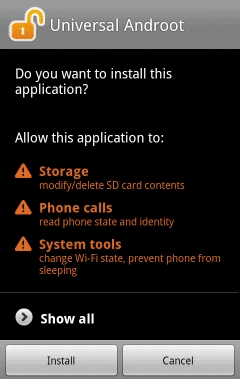
4. Upewnij się, że telefon jest całkowicie naładowany.
5. Ponieważ większość aplikacji, których będziemy używać do rootowania i urządzeń z Androidem, nie jest dostępna w Sklepie Play, musisz włączyć ustawienie „Nieznane źródła” w przeglądarce (np. Chrome), aby zainstalować pliki APK tych aplikacji .
6. Na koniec włącz debugowanie USB z opcji programisty.
Jak zrootować smartfon z Androidem bez komputera?
Jak wspomniano wcześniej, istnieje kilka przydatnych aplikacji, które pozwolą Ci zrootować urządzenie z Androidem bez komputera. Te aplikacje działają na dowolnym systemie operacyjnym Android, począwszy od Androida 5.0 do Androida 10.0. W tej sekcji omówimy aplikacje takie jak Framaroot, Kingroot, Vroot itp. i zobaczymy, jak możesz ich użyć do zrootowania urządzenia z Androidem. Więc bez zbędnych ceregieli zacznijmy.
1. Framaroot
Framaroot to jedno z najpopularniejszych programów do rootowania dla urządzeń z systemem Android. Jest niezwykle łatwy w użyciu i może praktycznie zrootować urządzenie z Androidem za pomocą jednego kliknięcia. Framaroot nie wymaga komputera do zainicjowania procesu rootowania, a najlepsze jest to, że działa na prawie wszystkich smartfonach z Androidem, niezależnie od ich producenta OEM lub operatora. Wykonaj poniższe czynności, aby dowiedzieć się, jak korzystać z Framaroot.
1. Zgodnie z oczekiwaniami nie znajdziesz tej aplikacji w Sklepie Play, dlatego pierwszą rzeczą, którą musisz zrobić, to pobrać plik APK .
2. Teraz zainstaluj tę aplikację na swoim urządzeniu; nie powinno to stanowić problemu, ponieważ musisz już włączyć ustawienie Nieznane źródła w swojej przeglądarce.
3. Po zainstalowaniu aplikacji uruchom ją.
4. Następnie wybierz opcję „Zainstaluj superużytkownika” z menu rozwijanego na górze.

5. Teraz wybierz Exploit, który jest odpowiedni dla Twojego urządzenia, a następnie naciśnij przycisk Root .

6. Framaroot automatycznie zacznie teraz rootować urządzenie i wyświetli komunikat o sukcesie, jeśli wszystko się ułoży .
7. Jeśli nie pojawi się komunikat Sukces, oznacza to, że Exploit nie jest kompatybilny z Twoim urządzeniem.
8. W takim przypadku musisz wypróbować inne alternatywne opcje exploita, a jedna z nich zadziała, a otrzymasz komunikat Sukces.
9. Kolejną dodatkową zaletą korzystania z Framaroot jest to, że jeśli nie podoba Ci się zrootowana wersja urządzenia, możesz odwrócić cały proces.
10. Możesz zrestartować swoje urządzenie, jeśli chcesz.
2. Z4Root
Z4Root to kolejna interesująca aplikacja, która pozwala zrootować telefon z Androidem bez komputera . Ta aplikacja najlepiej nadaje się do urządzeń z chipsetem widma. Obsługuje wiele dobrze wyglądających interfejsów użytkownika, a także działa na wszystkich głównych markach smartfonów. Najlepszą rzeczą w tej aplikacji jest to, że możesz zrootować swoje urządzenie tymczasowo lub na stałe. Wykonaj poniższe czynności, aby zobaczyć, jak to zrobić.
1. Pierwszą rzeczą, którą musisz zrobić, to pobrać plik APK dla tej aplikacji. Ponieważ ta aplikacja nie jest dostępna w Sklepie Play, musisz zainstalować aplikację za pomocą pliku APK.
2. Teraz uruchom aplikację, a zobaczysz dwie opcje. Możesz zdecydować się na tymczasowe lub stałe zrootowanie urządzenia .
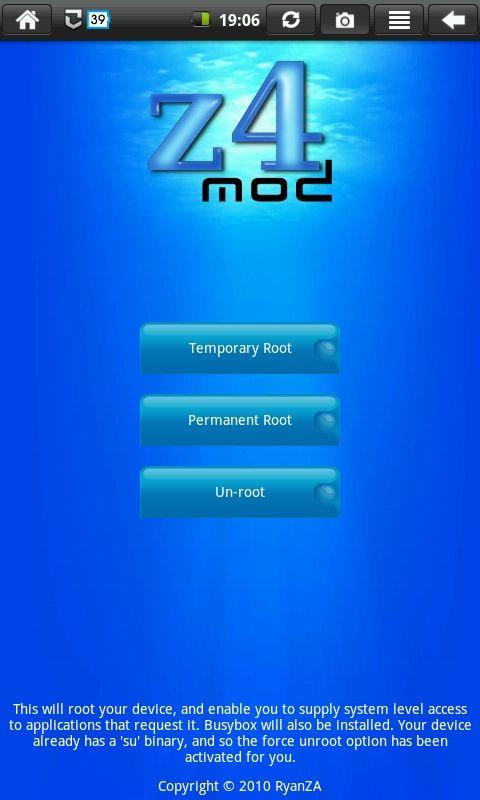
3. Zalecamy skorzystanie z opcji stałego rootowania. Stuknij w to, a Twoje urządzenie zacznie się rootować.
4, To może zająć trochę czasu. Po zakończeniu na ekranie pojawi się komunikat o powodzeniu.
5. Teraz uruchom ponownie telefon, a będziesz mieć teraz zrootowany telefon z pełnym dostępem do różnych podsystemów Androida.
3. Uniwersalny Androot
Jest to nieco stara aplikacja w porównaniu do tych omówionych wcześniej. Obecnie nie jest tak popularny, ale nadal jest całkiem dobrą aplikacją do rootowania. Jeśli masz stary smartfon z Androidem, to są szanse, że wymienione powyżej aplikacje nie będą na nim działać. Universal Androot będzie wtedy Twoją wybraną aplikacją. Podobnie jak Framaroot i Z4Root, pozwala na odrootowanie urządzenia, jeśli później zmienisz zdanie. Najlepsze jest to, że zrootowanie telefonu komórkowego z Androidem zajmuje tylko kilka sekund. Wykonaj poniższe czynności, aby zobaczyć, jak korzystać z Universal Androot.
1. Najpierw pobierz plik APK dla aplikacji Universal Androot .
2. Teraz otwórz Menedżera plików i przejdź do sekcji Pobrane, aby zlokalizować ostatnio pobrany plik APK.
3. Stuknij w nią, aby rozpocząć instalację. Będziesz mógł zainstalować aplikację przy użyciu pliku APK tylko wtedy, gdy włączone jest ustawienie Nieznane źródła.
4. Po zainstalowaniu aplikacji uruchom ją.
5. Teraz dotknij menu rozwijanego u góry i wybierz opcję Superuser dla Androida dla wersji Androida uruchomionej na Twoim urządzeniu.
6. Następnie zaznacz pole wyboru obok Root tymczasowo, jeśli chcesz, aby urządzenie zostało unrootowane po ponownym uruchomieniu.
7. Na koniec dotknij przycisku root, a urządzenie zostanie zrootowane za kilka sekund.
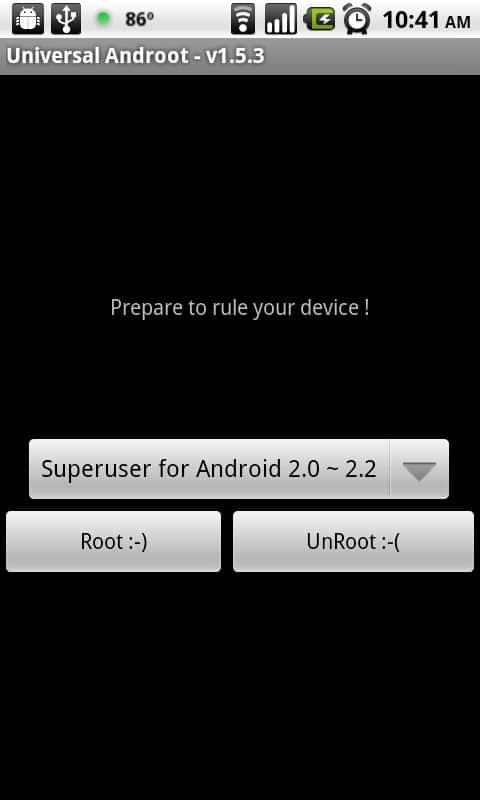
8. Jak wspomniano wcześniej, ta aplikacja ma również dedykowany przycisk Unroot, który może odwrócić proces rootowania.
4. KingRoot
KingRoot to chińska aplikacja, która pozwala zrootować urządzenie z Androidem bez komputera za pomocą kilku kliknięć. Jedynym wymogiem jest posiadanie stabilnego połączenia z Internetem, podczas gdy aplikacja rootuje Twoje urządzenie. Chociaż chiński był używany głównie w interfejsie aplikacji, plik APK zawiera również znaczne ilości języka angielskiego. Dodatkową funkcją tej aplikacji jest to, że pozwala sprawdzić, czy masz już uprawnienia roota. Poniżej znajduje się przewodnik krok po kroku dotyczący korzystania z KingRoot.
1. Pierwszym krokiem byłoby pobranie pliku APK dla aplikacji.
2. Teraz zainstaluj aplikację za pomocą pliku APK. Nie powinno to stanowić problemu, ponieważ do tej pory musiałeś włączyć ustawienie Nieznane źródła.
3. Po zakończeniu instalacji uruchom aplikację .
4. Teraz dotknij przycisku Start Root .

5. Aplikacja automatycznie sprawdzi teraz, czy Twoje urządzenie jest kompatybilne z rootem.
6. Następnie dotknij przycisku Start.
7. Poczekaj kilka sekund, a Twoje urządzenie zostanie zrootowane. Po zakończeniu tworzenia roota na ekranie pojawi się komunikat Sukces.
8. Na koniec uruchom ponownie urządzenie i pomyślnie zrootowałeś telefon z Androidem bez komputera.
5. Vroot
Vroot to kolejna aplikacja do rootowania jednym kliknięciem, która nie wymaga żadnego wsparcia z komputera. Został pierwotnie zaprojektowany dla chińskich smartfonów, ale działa również na innych urządzeniach z Androidem. Jeśli używasz Vroot do rootowania urządzenia z Androidem, zainstaluje on wiele chińskich aplikacji na twoim urządzeniu po rootowaniu. Możesz zachować te aplikacje lub od razu je odinstalować. Wykonaj poniższe czynności, aby dowiedzieć się, jak korzystać z Vroot.
1. Pierwszą rzeczą, którą musisz zrobić, to pobrać i zainstalować aplikację za pomocą pliku APK dla Vroot.
2. Zrootowanie urządzenia może wpłynąć na twoje dane, dlatego zalecamy wykonanie kopii zapasowej wszystkich danych przed kontynuowaniem pracy z rootem.
3. Teraz uruchom aplikację i dotknij przycisku Root .
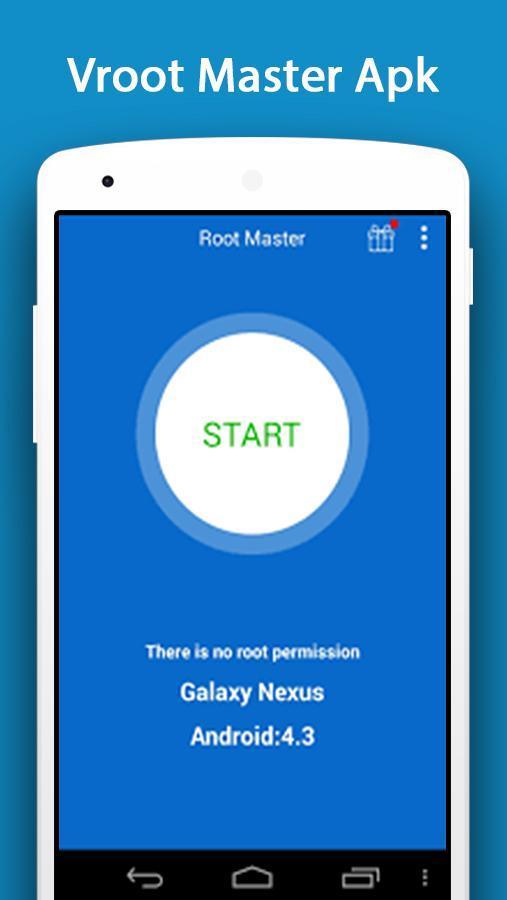
4. Vroot rozpocznie teraz rootowanie twojego urządzenia. To może trochę potrwać.
5. Po zakończeniu musisz ręcznie ponownie uruchomić urządzenie.
6. Jak wspomniano wcześniej, znajdziesz dodatkowe aplikacje, które możesz chcieć odinstalować.
6. Automatyczne rootowanie C4
Jeśli jesteś użytkownikiem Samsunga, ta aplikacja najlepiej odpowiada Twoim potrzebom. Został zaprojektowany specjalnie dla smartfonów Samsung i oferuje bezpieczny i godny zaufania sposób na zrootowanie urządzenia. Oprócz tego możesz używać tej aplikacji na innych smartfonach z Androidem, ponieważ jest kompatybilna z większością z nich. Wykonaj czynności podane poniżej, aby zobaczyć, jak korzystać z tej aplikacji.
1. Najpierw kliknij ten link, aby przejść do oficjalnej strony C4 Auto Root .
2. Tutaj znajdziesz listę wszystkich kompatybilnych urządzeń. Wyszukaj swoje urządzenie i pobierz zgodny z nim plik APK.
3. Teraz zainstaluj aplikację za pomocą tego pliku APK, a następnie uruchom ją.
4. Następnie kliknij przycisk Root , a urządzenie zacznie rootować.
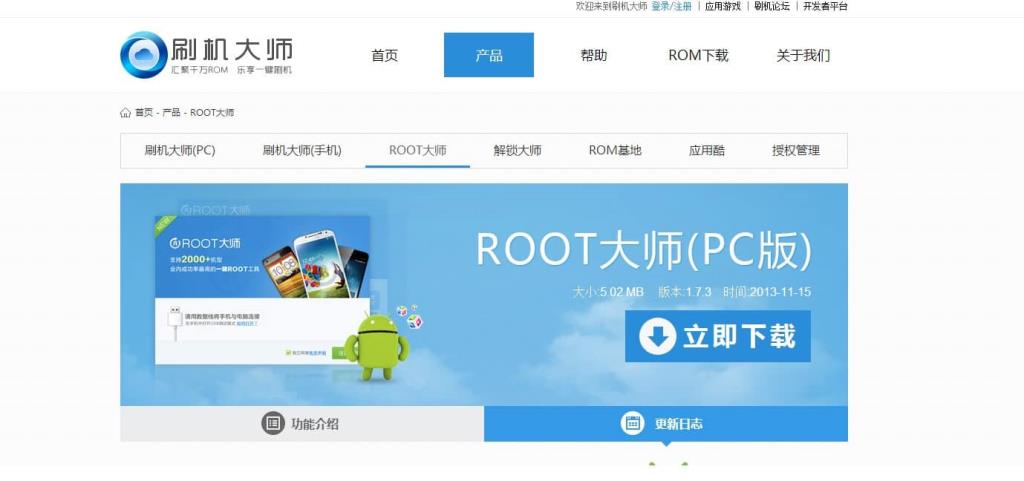
5. Może to zająć kilka minut. Uruchom ponownie telefon, po czym będziesz mieć zrootowany smartfon z Androidem.
Zalecana:
Mamy nadzieję, że te informacje okażą się przydatne i udało Ci się zrootować urządzenie z Androidem bez komputera. Rootujesz swoje urządzenie, zapewnia Ci pełną kontrolę nad urządzeniem. Możesz zainstalować dowolną aplikację i usunąć aplikacje systemowe, które uważasz za niepotrzebne. Musisz jednak wystarczająco o tym przeczytać i zapoznać się z całym procesem przed faktycznym zrootowaniem urządzenia. Dobrym pomysłem byłoby wypróbowanie go najpierw na starym urządzeniu, z którego nikt nie korzysta. Dzieje się tak, ponieważ rootowanie jest sprzeczne z polityką gwarancyjną każdej marki smartfonów i nie ponoszą odpowiedzialności za jakiekolwiek uszkodzenia urządzenia spowodowane zrootowaniem.
W tym artykule omówiliśmy kilka aplikacji do rootowania, które umożliwiają rootowanie urządzenia bez komputera. Niektóre z nich mogą nie być kompatybilne z Twoim telefonem. W takim przypadku zawsze możesz wypróbować inny. Możesz nawet wyszukać w Google nazwę swojego urządzenia i sprawdzić odpowiedzi na forum, która aplikacja do rootowania najlepiej się do tego nadaje.
W tym artykule pokażemy Ci, jak odzyskać dostęp do dysku twardego w przypadku awarii. Sprawdźmy!
Na pierwszy rzut oka AirPodsy wyglądają jak każde inne prawdziwie bezprzewodowe słuchawki douszne. Ale wszystko się zmieniło, gdy odkryto kilka mało znanych funkcji.
Firma Apple wprowadziła system iOS 26 — dużą aktualizację z zupełnie nową obudową ze szkła matowego, inteligentniejszym interfejsem i udoskonaleniami znanych aplikacji.
Studenci potrzebują konkretnego typu laptopa do nauki. Powinien być nie tylko wystarczająco wydajny, aby dobrze sprawdzać się na wybranym kierunku, ale także kompaktowy i lekki, aby można go było nosić przy sobie przez cały dzień.
Dodanie drukarki do systemu Windows 10 jest proste, choć proces ten w przypadku urządzeń przewodowych będzie się różnić od procesu w przypadku urządzeń bezprzewodowych.
Jak wiadomo, pamięć RAM to bardzo ważny element sprzętowy komputera, który przetwarza dane i jest czynnikiem decydującym o szybkości laptopa lub komputera stacjonarnego. W poniższym artykule WebTech360 przedstawi Ci kilka sposobów sprawdzania błędów pamięci RAM za pomocą oprogramowania w systemie Windows.
Telewizory Smart TV naprawdę podbiły świat. Dzięki tak wielu świetnym funkcjom i możliwościom połączenia z Internetem technologia zmieniła sposób, w jaki oglądamy telewizję.
Lodówki to powszechnie stosowane urządzenia gospodarstwa domowego. Lodówki zazwyczaj mają dwie komory: komora chłodna jest pojemna i posiada światło, które włącza się automatycznie po każdym otwarciu lodówki, natomiast komora zamrażarki jest wąska i nie posiada światła.
Na działanie sieci Wi-Fi wpływa wiele czynników poza routerami, przepustowością i zakłóceniami. Istnieje jednak kilka sprytnych sposobów na usprawnienie działania sieci.
Jeśli chcesz powrócić do stabilnej wersji iOS 16 na swoim telefonie, poniżej znajdziesz podstawowy przewodnik, jak odinstalować iOS 17 i obniżyć wersję iOS 17 do 16.
Jogurt jest wspaniałym produktem spożywczym. Czy warto jeść jogurt codziennie? Jak zmieni się Twoje ciało, gdy będziesz jeść jogurt codziennie? Przekonajmy się razem!
W tym artykule omówiono najbardziej odżywcze rodzaje ryżu i dowiesz się, jak zmaksymalizować korzyści zdrowotne, jakie daje wybrany przez Ciebie rodzaj ryżu.
Ustalenie harmonogramu snu i rutyny związanej z kładzeniem się spać, zmiana budzika i dostosowanie diety to niektóre z działań, które mogą pomóc Ci lepiej spać i budzić się rano o odpowiedniej porze.
Proszę o wynajem! Landlord Sim to mobilna gra symulacyjna dostępna na systemy iOS i Android. Wcielisz się w rolę właściciela kompleksu apartamentowego i wynajmiesz mieszkania, a Twoim celem jest odnowienie wnętrz apartamentów i przygotowanie ich na przyjęcie najemców.
Zdobądź kod do gry Bathroom Tower Defense Roblox i wymień go na atrakcyjne nagrody. Pomogą ci ulepszyć lub odblokować wieże zadające większe obrażenia.













